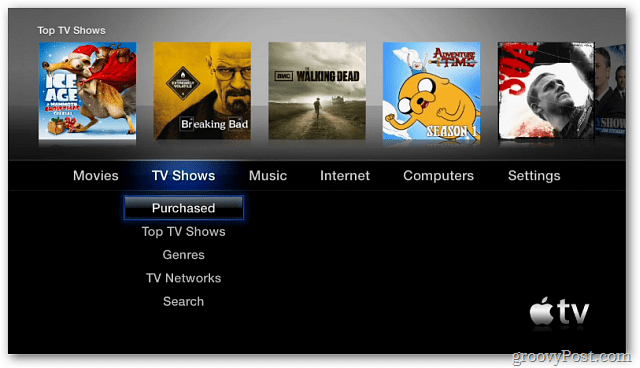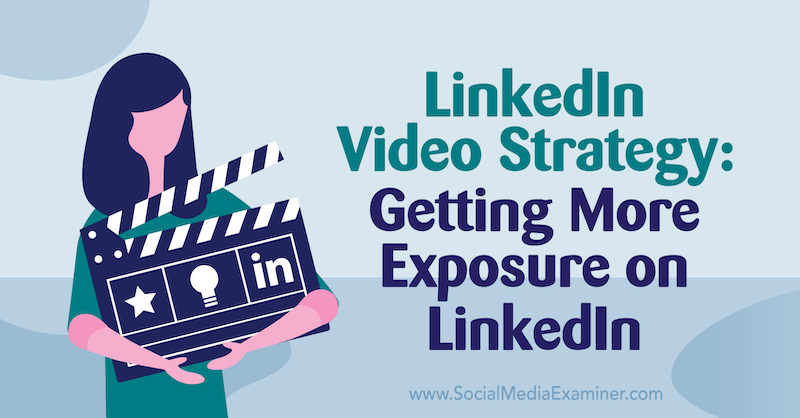Se riscontri problemi con la tua Apple TV o desideri semplicemente un nuovo inizio, ripristinalo alle impostazioni di fabbrica.
Usa il telecomando fisico Apple TV o il App remota per dal tuo iDevice Dal menu principale di Apple TV vai a Impostazioni >> Generale.
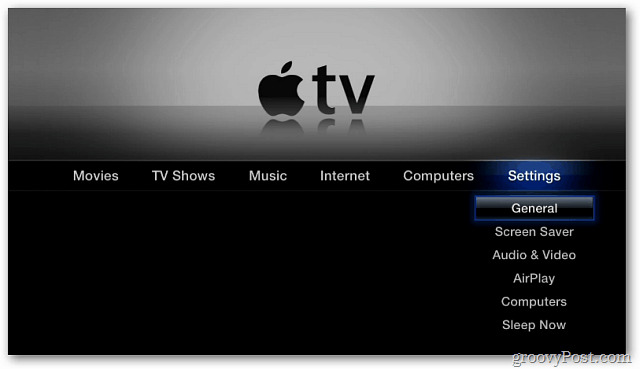
Dal menu Generale scorrere verso il basso fino a Ripristina.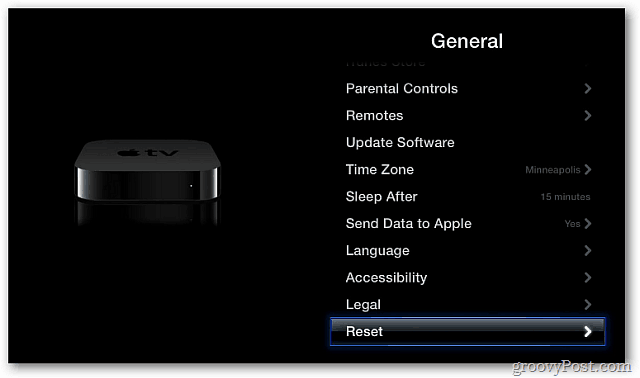
Quindi, nella schermata Ripristina, selezionare Ripristina.
![sshot-2011-12-01- [19-50-36] sshot-2011-12-01- [19-50-36]](/f/8ef6cf2ecb90b81b39392b8d6fb3ae26.png)
Seleziona Ripristina nella schermata successiva che ti chiede se sei sicuro di volerlo ripristinare.
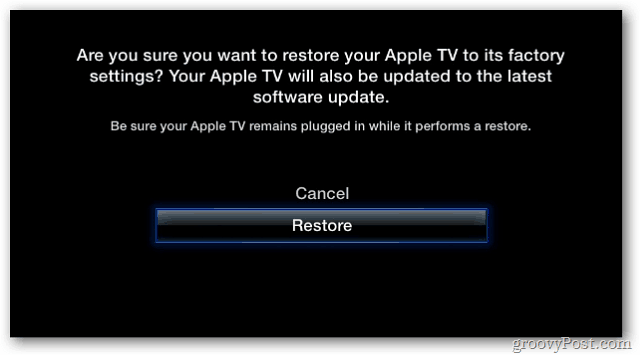
Ora attendi che Apple TV ripristini le impostazioni di fabbrica e scarichi il file ultimo aggiornamento software.
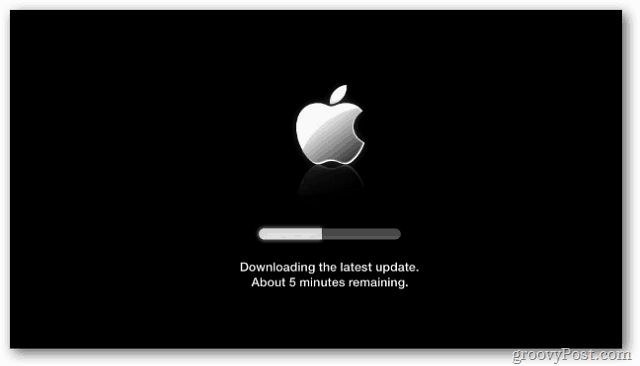
Il ripristino e l'aggiornamento del software è un processo in due fasi. Ci vorranno diversi minuti, quindi sii paziente.
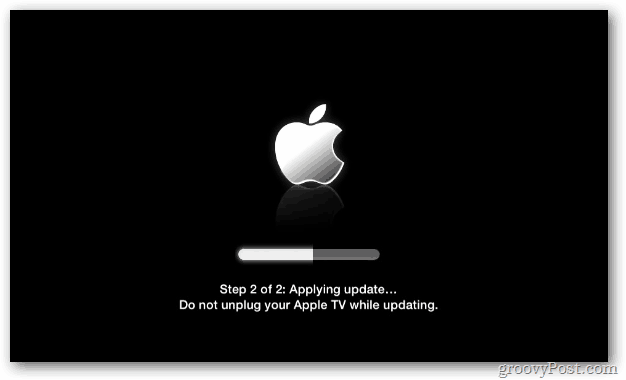
Al termine del processo di ripristino di fabbrica, verrà visualizzata la schermata di impostazione della lingua iniziale. Seleziona la tua lingua.
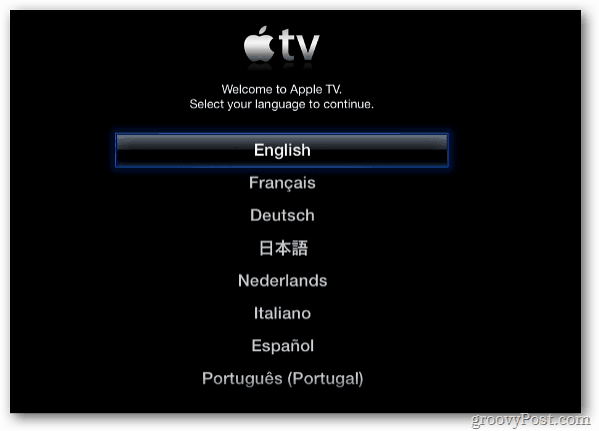
Successivamente, cercherà un segnale WiFi. Se ne hai uno disponibile, seleziona quello a cui desideri connetterti. Se non disponi di una rete WiFi, collega il cavo Ethernet.
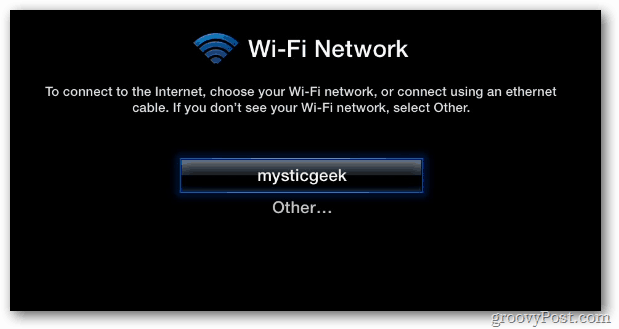
Seleziona se desideri che Apple TV rispedisca o meno le informazioni sull'utilizzo ad Apple.
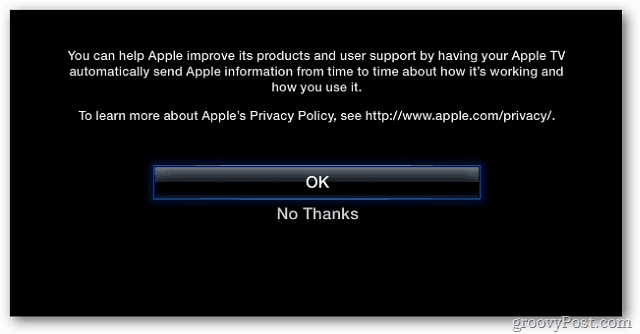
Questo è tutto! Viene visualizzato il menu principale. Inizia a utilizzare la tua Apple TV ripristinata in fabbrica.